Comumente causado por corrupção ou hardware defeituoso
- Ter uma letra de unidade ausente parece um problema bastante inócuo, mas deve ser visto como um sinal de algo mais grave.
- Letras de unidade desaparecendo significa que você tem malware infectando seu computador ou algum hardware com defeito.
- Você pode tentar substituir as peças do computador ou usar um aplicativo antivírus para limpá-lo.
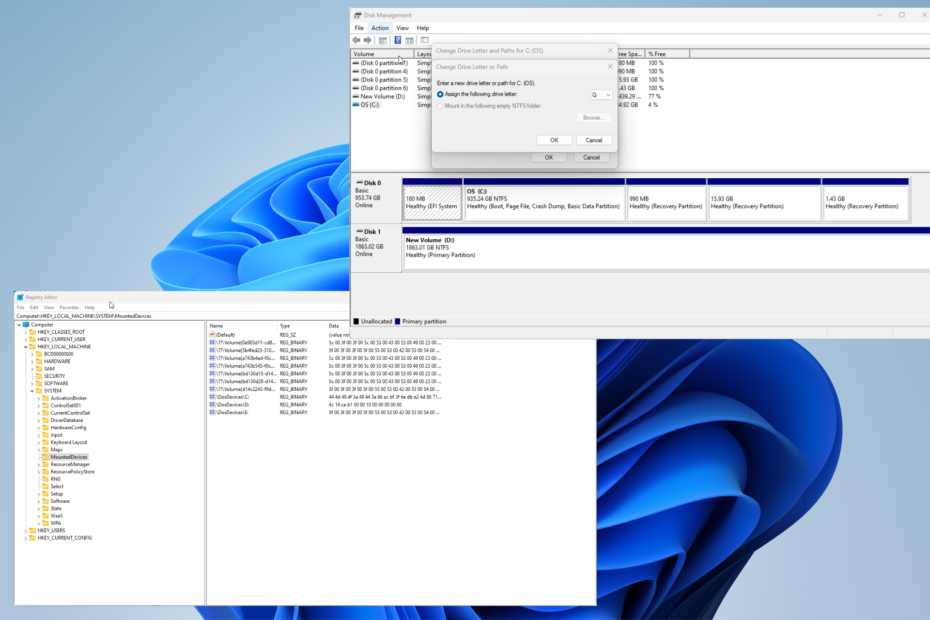
xINSTALE CLICANDO NO ARQUIVO PARA DOWNLOAD
Esta ferramenta corrige erros comuns de computador, substituindo os arquivos de sistema problemáticos pelas versões iniciais de trabalho. Ele também mantém você longe de erros de sistema, BSoDs e repara danos causados por malware e vírus. Corrija problemas de PC e remova danos de vírus agora em 3 etapas fáceis:
- Baixe e instale o Fortec no seu PC.
- Inicie a ferramenta e Iniciar digitalização para encontrar arquivos quebrados que estão causando os problemas.
- Clique com o botão direito em Iniciar reparo para corrigir problemas que afetam a segurança e o desempenho do seu computador.
- Fortec foi baixado por 0 leitores deste mês.
Superficialmente, uma letra de unidade ausente pode não ser um grande problema, mas indica um problema muito maior. Isso pode significar que seu computador não está detectando seu disco rígido.
Isso pode acontecer se você instalou recentemente um novo disco rígido ou algo está falhando. De qualquer forma, é vital que você resolva esse problema para poder continuar usando seu computador sem problemas.
O que está causando o desaparecimento da letra da unidade?
É importante apontar o que está causando esse problema. Ter esse conhecimento no bolso de trás pode ajudar muito a resolver esse problema, caso ele apareça novamente.
Existem muitos motivos diferentes pelos quais a letra da sua unidade pode desaparecer. A lista a seguir não é extensa, mas deve lhe dar uma boa ideia de por que isso acontece.
- Malware infectou seu computador – É altamente recomendável que você baixe alguns software antivírus como o Bitdefender para limpar o malware.
- Partes do seu computador estão corrompidas - Para limpar a corrupção, você precisará executar uma verificação SFC através do Prompt de Comando do seu computador.
- Sua placa-mãe está começando a falhar – Isso pode acontecer conforme a placa-mãe envelhece. Vai começar a falhar. Antes de substituí-lo, você deve verificar o número de série e modelo da placa-mãe.
- A bateria do CMOS está falhando – A bateria CMOS alimenta a placa-mãe para que ela possa reter suas configurações. Você precisará obter um relatório de bateria para ver se ele precisa ser substituído.
- A fonte de alimentação está com defeito – Uma fonte de alimentação com defeito pode causar vários problemas de hardware e falhas em toda a placa. Você terá que atualizar o BIOS do computador para corrigir isso.
Como posso restaurar a letra da unidade no Windows 11?
Existem muitas maneiras diferentes de corrigir o problema da letra da unidade. A maior parte é muito fácil de fazer e pode ser feita rapidamente, enquanto outras soluções levarão mais tempo:
- Entre em contato com o fabricante do seu computador ou laptop e veja se eles podem consertar o dispositivo. Se isso falhar, talvez seja melhor comprar um novo dispositivo.
- Instale um aplicativo assistente de partição como o Acronis Disk Director para permitir que você renomeie o disco rígido, entre outras coisas.
- Substitua a bateria CMOS em sua placa-mãe para que seu disco rígido possa funcionar corretamente e sem problemas. Uma bateria CMOS deve ser substituída a cada cinco anos ou mais.
- Verifique novamente a fonte de alimentação do seu laptop e verifique se todos os cabos estão inseridos corretamente.
1. Verifique os erros do sistema
- Abrir Explorador de arquivos, em seguida, localize sua unidade. Clique com o botão direito do mouse na unidade problemática e selecione Propriedades.
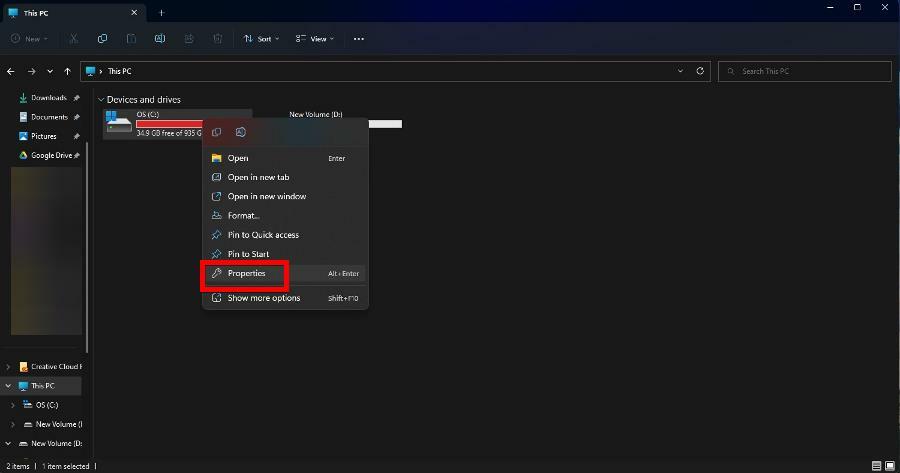
- Vou ao Ferramentas guia e clique no Verificar botão.
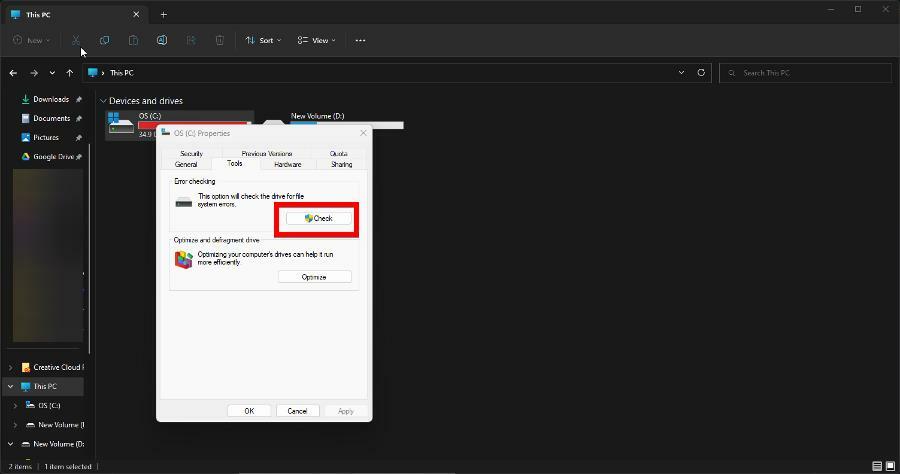
- Selecione Escanear unidade. A ferramenta procurará qualquer erro de sistema na unidade e, se descobrir algo, o software oferecerá a oportunidade de repará-lo.
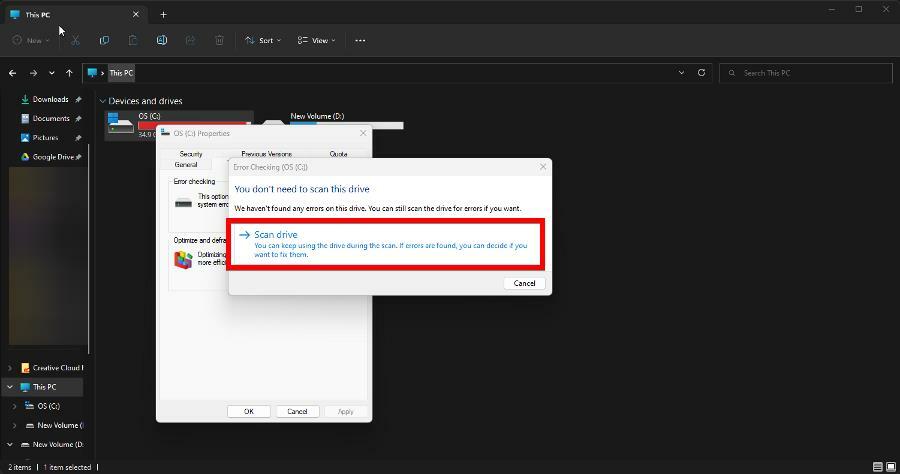
2. Execute o comando CHKDSK
- Traga o Prompt de comando na barra de pesquisa do Windows 11 e selecione Executar como administrador.
- Digite o seguinte comando e aperte Digitar no seu teclado:
chkdsk /f C: - Se você tiver outras unidades em seu computador, substitua a última letra pela da outra unidade, como D:, por exemplo.

- Reinicie o computador após o Prompt de comando acabamentos. Esteja ciente de que pode levar algum tempo antes de reiniciar.
Você deve executar esta solução se a verificação de erros do sistema não funcionar por meio do menu de propriedades da unidade.
Dica de especialista:
PATROCINADAS
Alguns problemas do PC são difíceis de resolver, especialmente quando se trata de arquivos de sistema ausentes ou corrompidos e repositórios do Windows.
Certifique-se de usar uma ferramenta dedicada, como proteger, que verificará e substituirá seus arquivos quebrados por suas novas versões de seu repositório.
Além disso, toda vez que seu computador verificar se há erros no sistema, ele criar um arquivo de registro contando o que encontrou. Isso pode ser localizado no Visualizador de Eventos do Windows.
- StartUpCheckLibrary.dll ausente? Veja como corrigi-lo
- MSVCR71.dll não foi encontrado: 5 maneiras de corrigi-lo
- D3dx9_42.dll não encontrado: como corrigi-lo em 5 etapas
3. Mostrar letras de unidade no File Explorer
- Abrir Explorador de arquivos e selecione o três pontos na parte inferior da janela.
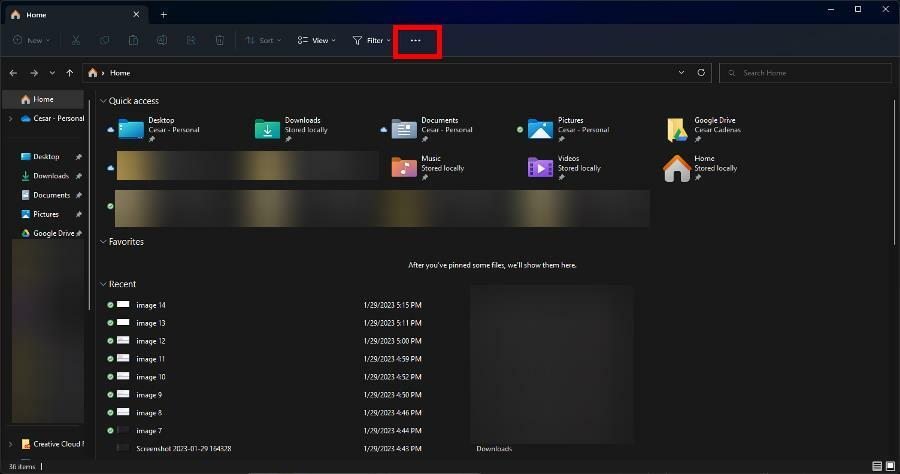
- No menu suspenso que aparece, selecione Opções.
- Vou ao Visualizar aba. Role para baixo no Configurações avançadas seção até localizar Mostrar letras de unidade ON.

- Clique na entrada para ativá-la. Selecione Aplicar, então OK.
4. Atualizar drivers de disco
- Lançar o Gerenciador de Dispositivos de Pesquisa do Windows bar.
- Expandir o Unidade de disco entrada, clique com o botão direito do mouse no disco rígido e selecione Atualize o driver.

- Selecione Pesquise drivers automaticamente para que seu computador instale rapidamente novos drivers.
Se esse processo parece demorar algum tempo, você pode tentar usar uma ferramenta de terceiros para atualizar automaticamente seus drivers.
Vários erros são o resultado de um driver com defeito. Nesse caso, pode ser necessário atualizar ou reinstalar completamente esse componente específico. Como o processo não é simples de concluir, recomendamos o uso de uma ferramenta automatizada para o trabalho. Veja como fazer:
- Baixe e instale DriverFix.
- Inicie o aplicativo.
- Aguarde até que o software detecte todos os seus drivers defeituosos.
- Agora você verá uma lista de todos os drivers com problemas e só precisa selecionar aqueles que gostaria de corrigir.
- Aguarde o DriverFix baixar e instalar os drivers mais recentes.
- Reiniciar seu PC para que as alterações entrem em vigor.

DriverFix
Mantenha seu Windows protegido contra qualquer tipo de erro causado por drivers corrompidos, instalando e usando o DriverFix hoje!
Visite o site
Isenção de responsabilidade: este programa precisa ser atualizado da versão gratuita para executar algumas ações específicas.
- No Gerenciador de Dispositivos, Clique no Visualizar guia na parte superior da janela e selecione Mostrar dispositivos ocultos.
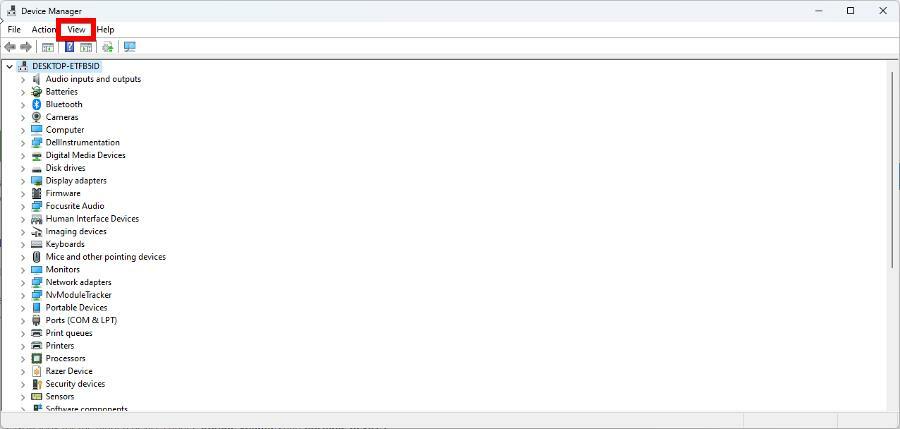
- Expandir ambos Volumes de armazenamento e Dispositivos portáteis para ver se há algum dispositivo oculto.
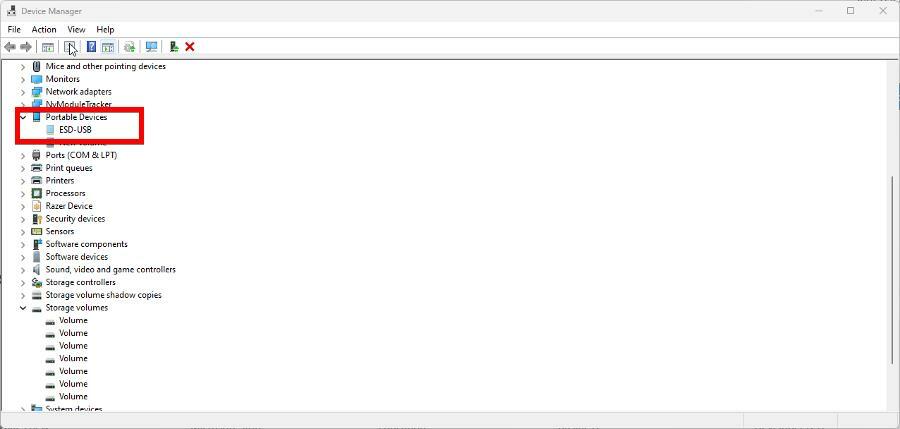
- Clique com o botão direito do mouse no dispositivo oculto e colete Desinstalar dispositivos.
- Após a desinstalação, reinicie o seu PC para finalizar.
Depois que essa solução estiver concluída, é recomendável atribuir uma nova letra de unidade ao seu disco rígido, o que você pode fazer na solução a seguir.
6. Atribuir uma nova letra
- Clique com o botão direito do mouse no logotipo do Windows no canto inferior esquerdo e selecione Gerenciamento de Disco.
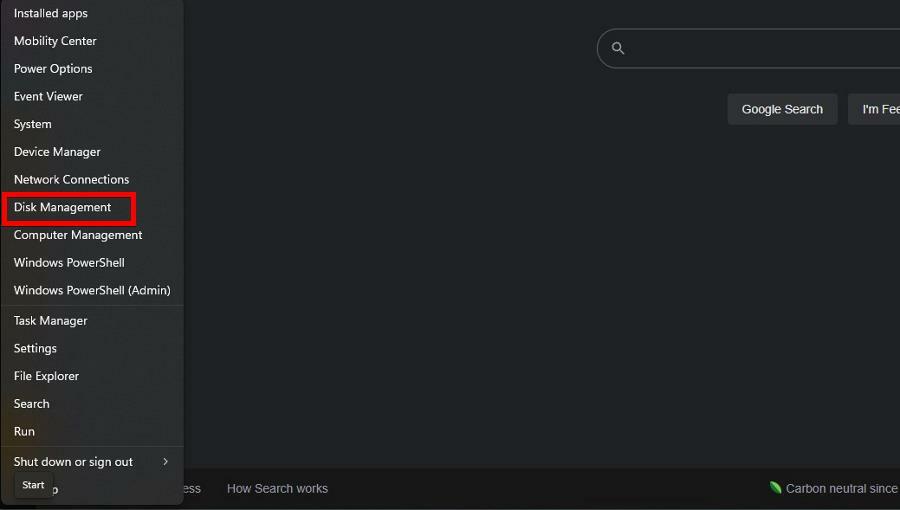
- Clique com o botão direito do mouse em sua unidade e escolha Altere a letra da unidade e os caminhos.
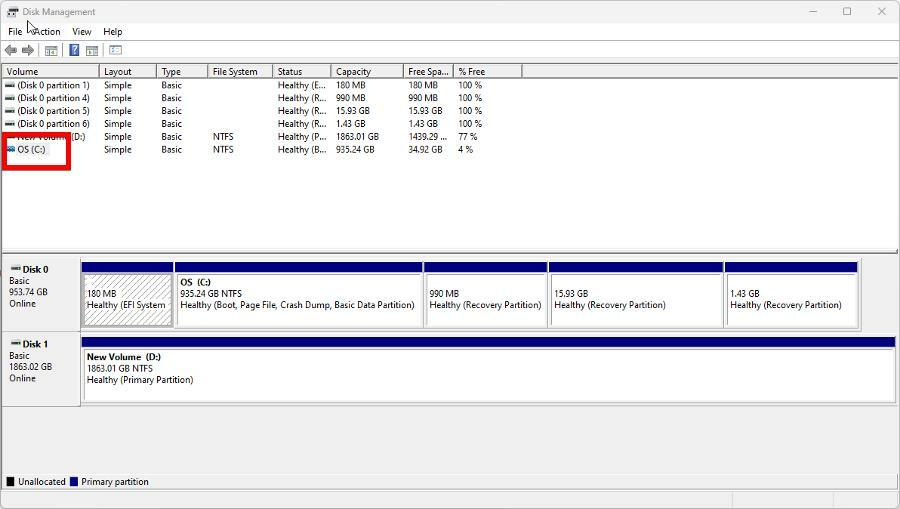
- Na nova janela que se abre, clique no botão Mudar botão.

- Certificar-se Atribua a seguinte letra de driver está selecionado e escolha outra letra no menu suspenso.
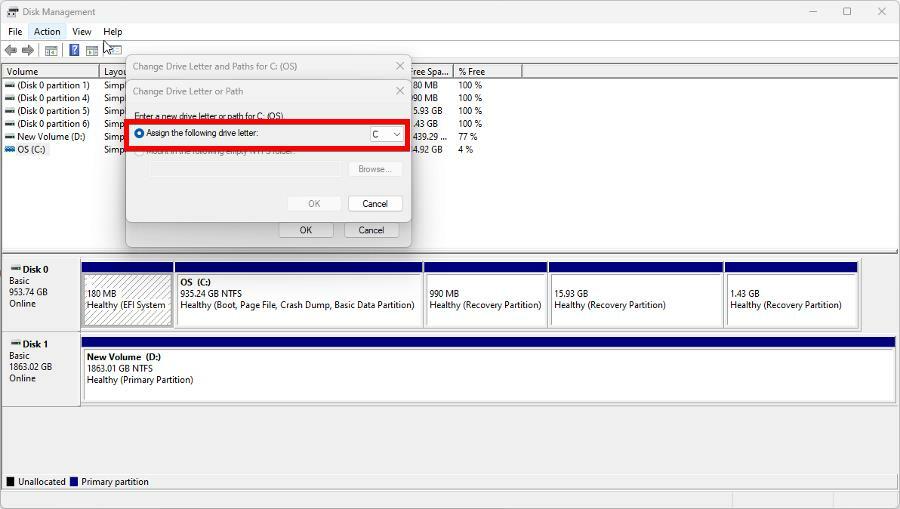
- Clique OK, em seguida, selecione OK novamente na pequena janela seguinte.

7. Renomeie a unidade por meio do Editor do Registro
- Lançar o Editor do Registro de Barra de pesquisa do Windows.
- Digite a seguinte chave na barra de endereço na parte superior:
HKEY_LOCAL_MACHINE\SYSTEM\MountedDevices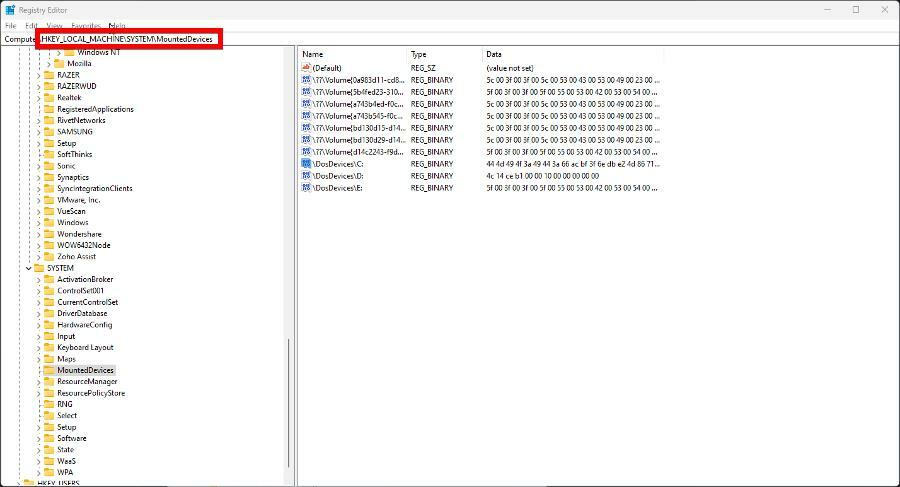
- Clique com o botão direito na letra do seu disco rígido e selecione Renomear no menu que aparece.

- Altere a letra para uma que não esteja em uso no momento. Reinicie o computador para concluir a atribuição da nova letra à unidade.
Por que meu disco rígido continua travando?
Como a falta de letras de unidade é um sintoma de falha de hardware, você deve aprender como corrigir outros problemas decorrentes de falha do sistema.
Por exemplo, ter um disco rígido que trava constantemente é um problema particularmente terrível de se ter. Antes de fazer qualquer coisa, é recomendável que você primeiro use uma ferramenta de backup para salvar seus arquivos.
Alguns usuários relataram casos de Windows 10 pensando que seu disco rígido é removível quando não é. Este é um problema de configuração e pode ser resolvido modificando a unidade de disco no Gerenciador de dispositivos.
Sinta-se à vontade para comentar abaixo se tiver dúvidas sobre outros problemas de hardware. E, por favor, diga-nos se há um guia específico para qualquer erro do Windows 11 que você gostaria de ver.
Ainda está com problemas?
PATROCINADAS
Se as sugestões acima não resolverem seu problema, seu computador pode ter problemas mais graves no Windows. Sugerimos escolher uma solução completa como proteger resolver problemas com eficiência. Após a instalação, basta clicar no botão Ver&Corrigir botão e, em seguida, pressione Iniciar reparo.
![O BIOS reconhece SSD, mas não inicializa [Correção completa]](/f/a0990ea4e87f5745c54042ef75e513a7.jpg?width=300&height=460)
![CORREÇÃO: o disco rígido secundário congela o PC [7 soluções]](/f/5234d9bb7632e5d0fcf4401b787380b8.jpg?width=300&height=460)
